Makefile、CMake、CMakeLists.txt、GCC、Clang、LLVM、MinGW、交叉编译
https://zhupite.com/program/CMake-GCC-Clang-LLVM-MinGW-CrossCompile.html
这个写的很清楚了。
https://winlibs.com/
里面也写的POSIX和MCF区别。
。。。
长篇大论懒得写了。
总之,结论就一句话,就下latest+POSIX+WIN64就得了。
https://zhupite.com/program/CMake-GCC-Clang-LLVM-MinGW-CrossCompile.html
这个写的很清楚了。
https://winlibs.com/
里面也写的POSIX和MCF区别。
。。。
长篇大论懒得写了。
总之,结论就一句话,就下latest+POSIX+WIN64就得了。
装electerm的时候出现报错: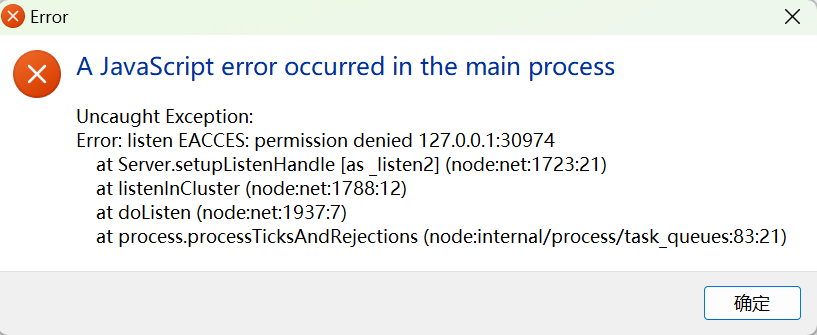
查看端口号,并没有被占用:
于是网上找解决方案:
net stop winnat
net start winnat问题解决
今天改电脑名的时候,出现的错误。
搜了一下,都是以讹传讹,让重置网络。
试了下,根本屁用没有。
正确办法,用管理员权限打开powershell:
Rename-Computer -NewName "新的计算机名" -Restart搞定。
因为没有加域,被IT给我禁了,估计是有什么策略。
报错提示如下: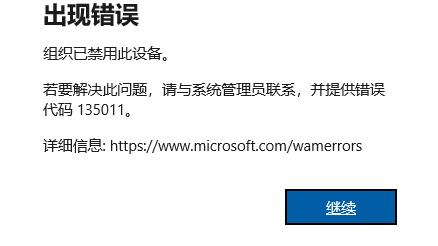
组织已禁用此设备。 若要解决此问题,请与系统管理员联系,并提供错误代码 135011
大概原因是这样的。
公司规定所有员工电脑要加域,安装IT的三件套。
没加域的电脑,不能使用OFFICE365。
这也无可厚非,很正常。
查看个人的设备在这里:
https://myaccount.microsoft.com/device-list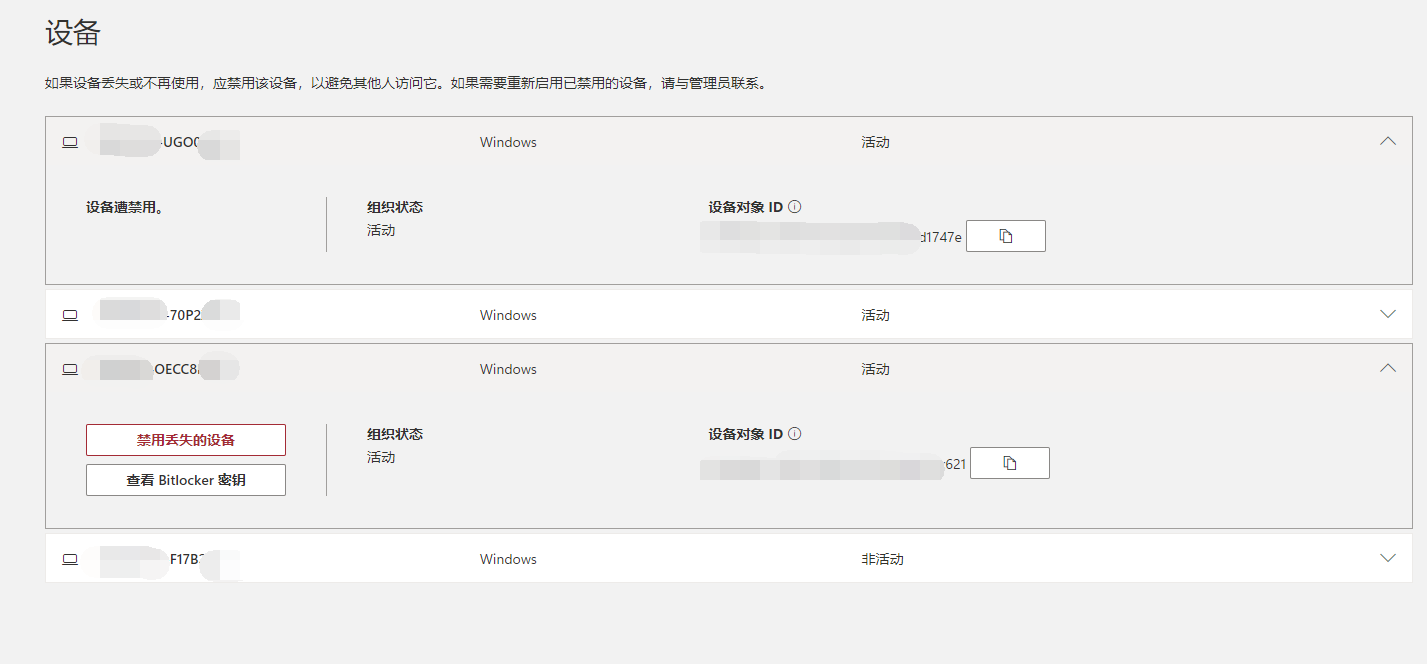
可以看到这个设备被禁用了。
解决方法,就是找IT,去Azure的后台,给我启用。
全局管理员可以去Azure AD Directory admin center > 点击左侧菜单中的 Azure Active Directory > 设备 > 找到您的设备,点击上方菜单中的 “启用”(Enable) 来帮助您恢复设备。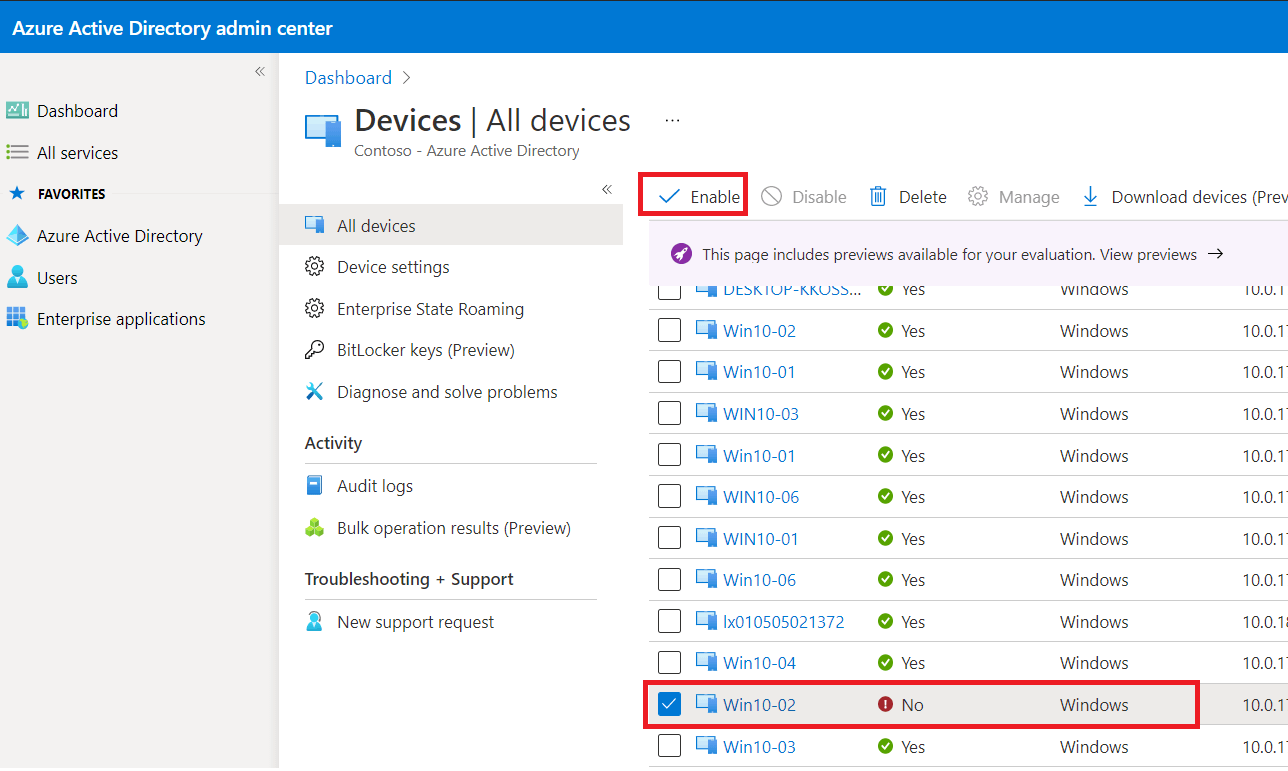
https://aad.portal.azure.com/
https://entra.microsoft.com/#view/Microsoft_AAD_IAM/TenantOverview.ReactView
没辙。
以后注意,登陆的时候,要选“否”。如下图: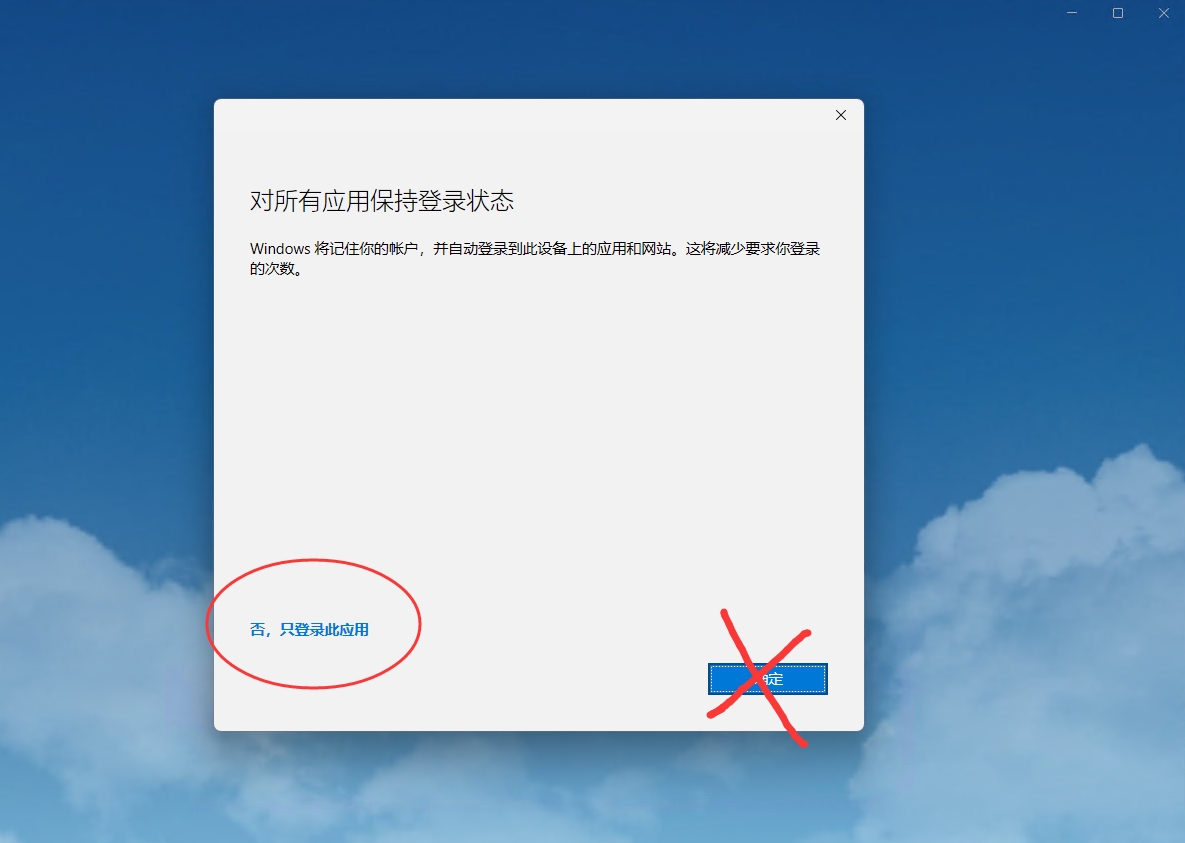
搞了个github的代理。国外能访问的话,老被VPS告我侵权。直接改成仅国内可访问就得了。
反正国外本来也不用代理。
1,安装geoip库
yum -y install geoip-devel2,重新编译nginx,添加http_geoip_module模块
先查看原来的参数。
/usr/local/nginx/sbin/nginx -V
nginx version: nginx/1.20.1
built by gcc 4.8.5 20150623 (Red Hat 4.8.5-44.0.3) (GCC)
built with OpenSSL 1.1.1k 25 Mar 2021
TLS SNI support enabled
configure arguments: --prefix=/usr/local/nginx --user=www --group=www --with-http_stub_status_module --with-http_sub_module --with-http_v2_module --with-http_ssl_module --with-http_gzip_static_module --with-http_realip_module --with-http_flv_module --with-http_mp4_module --with-openssl=../openssl-1.1.1k --with-pcre=../pcre-8.44 --with-pcre-jit --with-ld-opt=-ljemalloc
重新编译:
cd /usr/local/src/nginx-1.20.1
#注意,同一级的PCRE和openssl的目录也要存在。
./configure --prefix=/usr/local/nginx --user=www --group=www --with-http_stub_status_module --with-http_sub_module --with-http_v2_module --with-http_ssl_module --with-http_gzip_static_module --with-http_realip_module --with-http_flv_module --with-http_mp4_module --with-openssl=../openssl-1.1.1k --with-pcre=../pcre-8.44 --with-pcre-jit --with-ld-opt=-ljemalloc --with-http_geoip_module=dynamic之后,只make,不要make install,因为会覆盖当前nginx的目录
make3,拷贝新编译的nginx和ngx_http_geoip_module.so到nginx安装目录下
#备份,防止出错
mv /usr/local/nginx/sbin/nginx /usr/local/nginx/sbin/nginx.bak
cp /home/opc/oneinstack/src/nginx-1.20.1/objs/nginx /usr/local/nginx/sbin/
mkdir /usr/local/nginx/modules
cp /home/opc/oneinstack/src/nginx-1.20.1/objs/ngx_http_geoip_module.so /usr/local/nginx/modules/4,配置规则
nginx.conf配置文件添加lngx_http_geoip_module.so模块
注意,这里要添加到nginx配置文件的顶级目录,
我这里的两个位置都是可以的,但是放在events和http中间就报错。
#load_module modules/ngx_http_geoip_module.so;
user www www;
worker_processes auto;
error_log /data/wwwlogs/error_nginx.log crit;
pid /var/run/nginx.pid;
worker_rlimit_nofile 51200;
load_module modules/ngx_http_geoip_module.so;
events {
use epoll;
worker_connections 51200;
multi_accept on;
}
http {
......
}5,nginx.conf中添加配置,这个要添加到HTTP段。
# 访问地理位置限制规则
geoip_country /usr/share/GeoIP/GeoIP.dat;
# geoip_city /usr/share/GeoIP/GeoLiteCity.dat;
# 下面一行根据实际情况编写
map $geoip_country_code $allowed_country {
default no;
CN yes;
}6,在站点的配置规则中,添加相关配置:
server {
listen 80;
server_name xx.xx.xx;
#添加判断
if ($allowed_country = no) {
return 403;
}
}